谁能懂我此刻的心情啊!移动硬盘用起来真的超级方便,如今我的工作几乎都离不开它,用来存放各种重要文件。可是,让人头疼的事情发生了,昨天我发现移动硬盘里的部分数据竟然莫名其妙地消失了!这可咋整啊?我急需这些数据,真的很着急!
在数字化时代,数据的安全与完整性对于个人和企业来说都至关重要。东芝移动硬盘作为存储数据的常用设备,其数据的保护和恢复问题一直是用户关注的焦点。本文将详细介绍东芝移动硬盘数据恢复的方法,帮助读者在数据丢失时能够迅速、有效地找回重要信息。

图片来源于网络,如有侵权请告知
一、了解东芝移动硬盘数据丢失常见原因
在进行数据恢复之前,了解数据丢失的原因至关重要。东芝移动硬盘数据丢失的常见原因有多种,包括但不限于:
(1)误操作:这是较为常见的原因之一,可能包括不小心对硬盘数据进行误删除、误格式化、误分区等操作。
(2)病毒感染:当电脑受到病毒感染后,如果插入移动硬盘读取数据,硬盘也可能受到感染,导致数据丢失。
(3)物理损坏:移动硬盘可能因为跌落、撞击、高温或进水等物理因素而损坏,导致内部机械结构如磁头、盘片或电机出现故障,从而使数据无法读取。
(4)逻辑损坏:这通常指的是文件系统的损坏,可能是由于病毒感染、软件冲突或错误的操作(如意外格式化或分区)引起的。这些情况不会直接损害硬件,但可能会损坏数据的索引和结构,导致数据无法访问。
二、备份与预防措施
在谈论数据恢复之前,我们必须强调备份的重要性。定期备份数据是防止数据丢失的较佳方法。对于东芝移动硬盘,我们可以使用专业的备份软件或云服务进行定期备份。此外,保持硬盘的健康状态、避免在不稳定的环境下使用硬盘等预防措施也能有效减少数据丢失的风险。
三、东芝移动硬盘数据恢复常见方法
针对“东芝移动硬盘怎么恢复数据”的问题,建议您先认真查阅下面将要介绍的几种常见恢复方法,之后再根据自身的实际情况挑选合适的方案,以便达到更理想的数据恢复效果。
1、通过取消隐藏
东芝移动硬盘数据突然没了?当出现这种情况时,往往与病毒脱不了干系,有些病毒会隐藏文件或文件夹,导致用户无法看到。这时,可尝试取消隐藏恢复数据。
步骤1:首先,双击打开【此电脑】或【文件资源管理器】。

步骤2:点击左上方的【查看】选项。
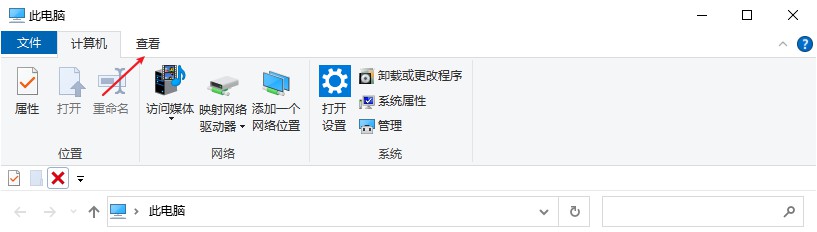
步骤3:在打开的查看界面中,点击右边的【选项】。

步骤4:弹出文件夹选项窗口后,选择【查看】选项。

步骤5:在查看选项中,找到并勾选【显示隐藏的文件、文件夹或驱动器】。

步骤6:点击【确定】后,返回到文件存储位置,查看是否有之前隐藏的数据显示出来。
![]()
请注意,这种方法主要用于恢复被设置为隐藏属性的文件或文件夹。如果数据是由于其他原因(如误删除、格式化等)丢失的,这种方法可能无法恢复数据。
2、使用文件历史记录
Windows系统有一个“文件历史记录”功能,如果之前已经开启并正确设置,它可能会保存了你删除文件的副本。你可以通过控制面板找到“文件历史记录”,并尝试从中恢复文件。
步骤1:首先,在开始菜单的搜索框中输入“控制面板”,然后点击搜索出来的控制面板进入。

步骤2:在控制面板中,将查看方式更改为“大图标”或“小图标”,然后找到并点击“文件历史记录”选项。

步骤3:在“文件历史记录”窗口中,如果可以看到之前备份的文件和文件夹,选择它们进行恢复即可。
请注意,为了成功恢复文件,必确保“文件历史记录”功能在文件被删除之前已经开启,并且备份设置正确。此外,恢复文件时,请确保不会覆盖当前重要的文件。
3、使用磁盘检查和修复程序
除了病毒感染、软件冲突等几点原因,不正确拔出东芝移动硬盘、突然断电的情况下也容易导致文件系统损坏,当出现文件消失的情况,这时可尝试检查并修复文件系统,看下是否能正常访问数据。
步骤1:将东芝硬盘插入电脑,打开“此电脑”,右键点击东芝硬盘图标,选择“属性”。

步骤2:点击“工具”选项卡,在“查错”区域点击“检查”按钮。

步骤3:如果有错误的话,会弹出需修复驱动器的窗口,点击“修复驱动器”。
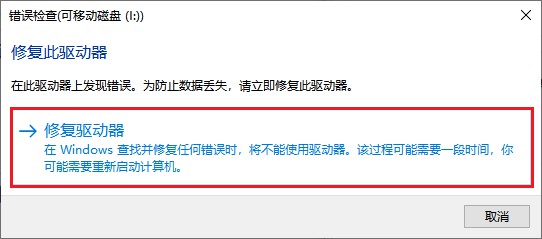
步骤4:等待扫描和修复完成后,检查是否找回了消失的文件。
请注意,在修复东芝移动硬盘文件系统过程中,有可能再进一步导致数据丢失。为了保障数据的安全性,建议优先使用数据恢复软件恢复存储数据再进行修复等操作。
4、使用专业数据恢复软件
在未备份数据的情况下,东芝移动硬盘数据丢失怎么办?市面上有很多专业的数据恢复软件,如云骑士数据恢复软件,能够扫描硬盘并找回未覆盖的丢失文件。
选择理由如下:
●高效恢复能力:软件具备强大的扫描功能,能够高效地扫描硬盘,帮助用户尽可能多地找回丢失的数据。
●广泛恢复场景与类型:支持多种恢复场景,包括误删文件、误格式化等,并且能够恢复多种类型的文件,如图片、视频、音频、文档等。
●用户友好与易用性:这类软件通常拥有简洁明了的用户界面和易懂的操作流程,即使是非技术人员也能够轻松上手。
●技术支持与咨询:提供专业的技术咨询,用户在遇到问题时可以通过在线客服进行咨询,解决恢复过程中的疑难问题。
●数据安全保护:软件绿色安全,无毒无插件,使用过程中不会泄露个人隐私数据,确保用户数据安全。
步骤1:将移动硬盘稳妥地接入电脑,确认连接无误后,启动云骑士数据恢复软件,并从中挑选合适的扫描方式,比如选择“分区扫描”模式进行操作。

步骤2:选择东芝移动硬盘为扫描对象,点击“开始扫描”。待检测完分区表后,勾选要恢复的文件,点击“开始恢复”(扫描时间主要取决于硬盘容量和数据量)。

步骤3:扫描结束,软件会展示删除或丢失的文件。你可以通过预览功能查看文件的内容和质量,选择需要恢复的,并点击“立即恢复”保存到指定位置。

请注意,尽量避免在东芝移动硬盘数据丢失后继续写入数据,影响恢复效果,同时任何软件无法做到百分百恢复,建议恢复之前先预览一下内容。
5、寻求线下专业服务帮助
如果以上方法都无法恢复数据,或者硬盘出现了严重的物理损坏,建议寻求线下专业的数据恢复服务。这些服务通常由专业的数据恢复公司提供,他们拥有先进的设备和技术,能够处理各种复杂的数据恢复问题。
请注意,如果选择寻求线下专业帮助,应选择有信誉的数据恢复公司,并避免将数据交给不熟悉或不专业的个人处理。
结尾:
东芝移动硬盘数据丢失不用过于担忧,通过了解数据丢失的原因、采取预防措施、使用合适的数据恢复方法以及注意相关事项,我们可以较大限度地保护数据安全并减少数据丢失的风险。同时,我们也应意识到备份数据的重要性,确保在关键时刻能够迅速找回重要信息。
猜您想了解:
笔记本电脑怎么查看硬盘型号?无需额外软件,五招让你轻松掌握
三星硬盘好还是西数硬盘好?硬盘数据丢失怎么找回
硬盘格式化NTFS和exFAT哪个好?硬盘格式化会损坏硬盘吗



(C语言))






)






)
:Pandas太阳黑子数据、图像处理——离散极值、核密度、拟合曲线、奇异值分解等高级操作)
